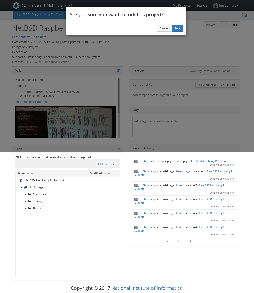このサイトは https://support.rdm.nii.ac.jp/![]() へ移転しました。
へ移転しました。
プロジェクトをフォーク(複製)すると、既存のプロジェクトとそのコンポーネントのコピーが作成されます。フォークは常に元のプロジェクトに向けて引用ネットワークを形成します。
例えば、教授が学生の課題を含むプロジェクトを作成したとき、各学生が自分の研究のためにプロジェクトのフォークを作るといったことができます。
注:他ユーザーのプロジェクトのフォークを作成すると、コンポーネントのうち共有されているか、自分がコントリビュータであるものだけが複製されます。 プライベートコンポーネントは複製されません。
プロジェクトのフォーク(複製)
プロジェクトメイン画面のナビゲーションバーの「Forks」をクリックするとフォーク管理画面に移動します。
画面右上にある緑色の「New fork」ボタンを押下すると確認のモーダルウィンドウ(子ウィンドウ)が現れます。
モーダルウィンドウ(子ウィンドウ)内の「Fork」ボタンをクリックします。
登録メールアドレスにフォークプロジェクトのURLを記載したEメールが送信されます。Eメール内のURLからフォークプロジェクトへ移動します。
フォークプロジェクトはデフォルトで非公開状態に設定されます。公開の設定は後で変更できます。
フォークプロジェクトのメイン画面では、プロジェクト名の下に元のプロジェクトへのリンクが表示されます。
フォークプロジェクトのデフォルト名は「Fork of (元プロジェクト名)」です。この名称は通常のプロジェクトと同様に変更可能です。
リンクされたプロジェクトのフォーク
プロジェクトにリンクされたプロジェクトがある場合は、リンクされたプロジェクトを「コンポーネント」セクションから直接フォークすることができます。
プロジェクトメイン画面の「Components」セクションより、リンクされたプロジェクトのタイトル横にあるフォークアイコンを押下します。
プロジェクトをフォークするかどうか確認するモーダルウィンドウが表示されます。ウィンドウ内の「Fork」ボタンを押下するとフォークプロジェクトが作成されます。
「Keep working here」をクリックしてプロジェクトに留まるか、または「Go to new fork」をクリックして新しいフォークへ移動します。